Comment configurer l'analyse des attributs d'objet sur l'interface graphique VIGI NVR
Contenu
Introduction
L'analyse des attributs d'objets permet la reconnaissance des personnes et des véhicules grâce à des algorithmes d'IA qui analysent leurs attributs, permettant ainsi des recherches ciblées grâce à la fonction de recherche IA du NVR. Cette fonctionnalité est pratique pour localiser rapidement des personnes ou des véhicules spécifiques dans les images enregistrées, améliorant ainsi l'efficacité et la précision des recherches.
Exigences
- Caméra VIGI prenant en charge l'analyse des attributs d'objets
- VIGI NVR qui prend en charge la fonction de recherche AI
Configuration
Étape 1. Cliquez avec le bouton droit sur l’écran, cliquez sur Paramètres dans le menu principal.
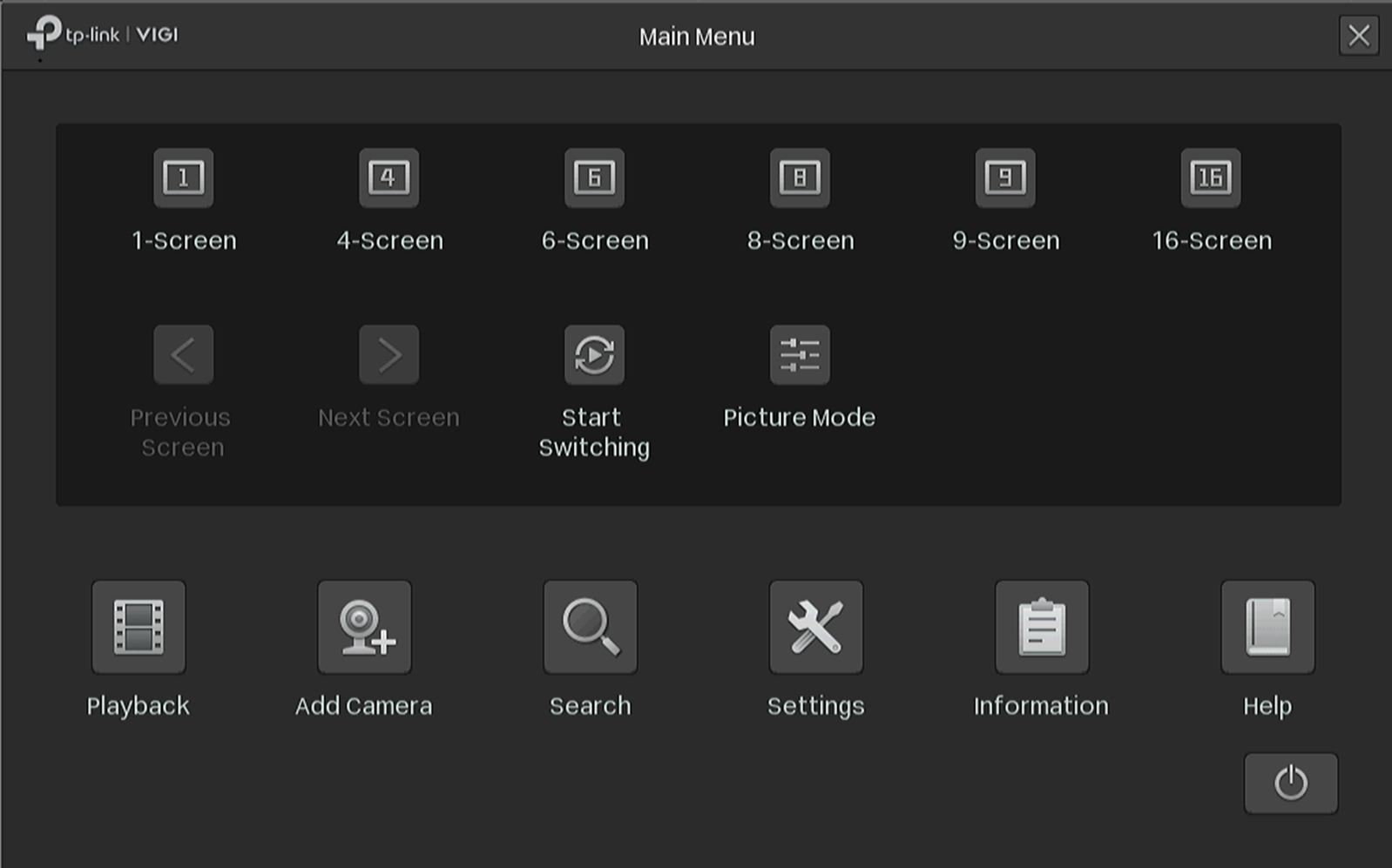
Accédez à Paramètres > Événement > VCA > Configuration globale . Scannez le code QR et consultez la Politique de confidentialité. Cochez ensuite la case pour accepter les conditions de confidentialité et cliquez sur Activer l'analyse intelligente sur le NVR .
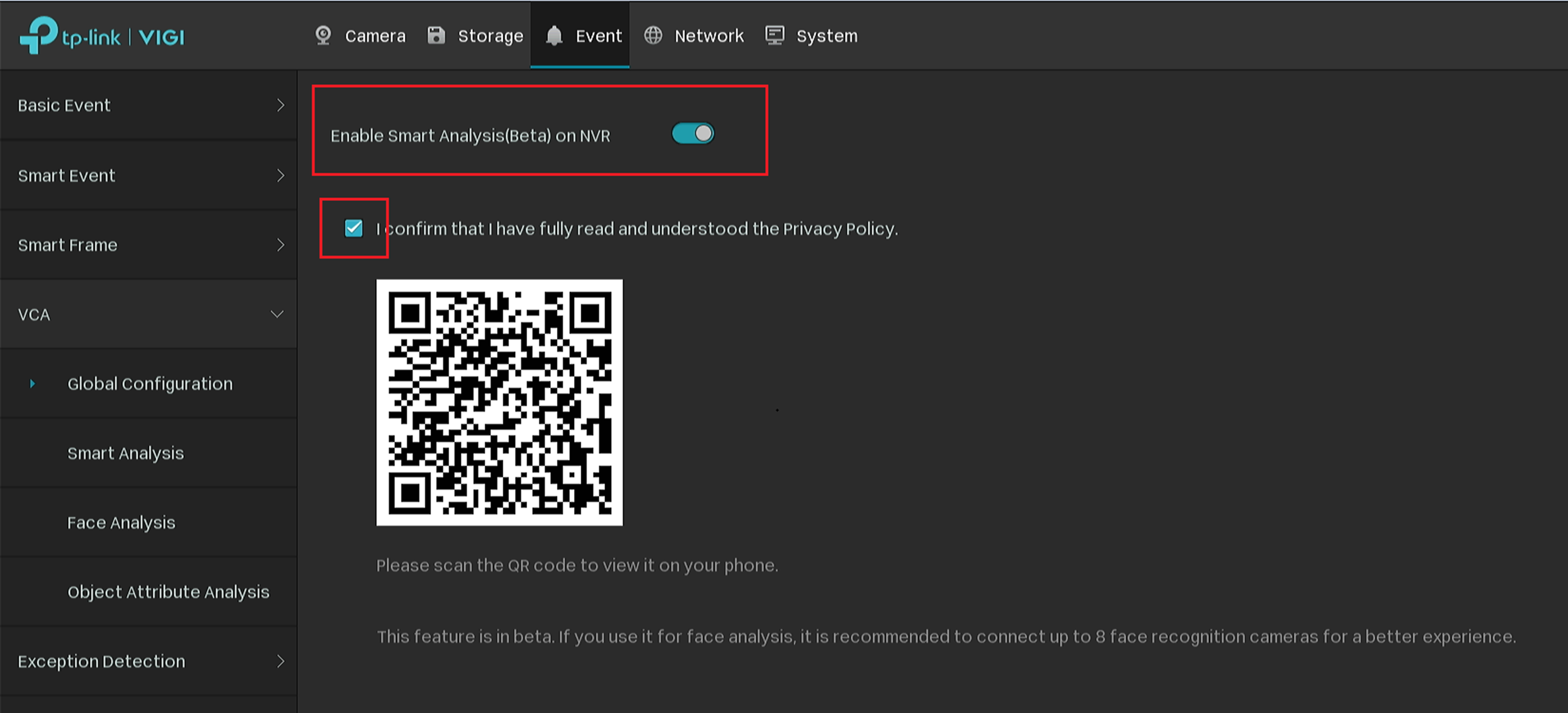
Note:
Actuellement, une seule des fonctions de caméra suivantes peut être sélectionnée et la sélection de plusieurs fonctions n'est pas prise en charge.
Événement intelligent : les événements intelligents de base, tels que les franchissements de ligne, la détection d'intrusion, etc., sont pris en charge par défaut par la caméra
Analyse des visages : Utilisé pour analyser les visages qui apparaissent à l'écran
Analyse des attributs d'objet : utilisée pour identifier les attributs humains et des véhicules.
Étape 2. Ajout de caméras prenant en charge la recherche AI au NVR.
Étape 3. Accédez à Paramètres > Événement > VCA > Analyse intelligente . Sélectionnez la caméra et activez l' analyse des attributs d'objet . Cliquez sur Appliquer . Une petite fenêtre s'ouvrira. Après avoir cliqué sur Oui, la caméra redémarrera automatiquement. Veuillez patienter jusqu'à ce qu'elle soit à nouveau connectée.
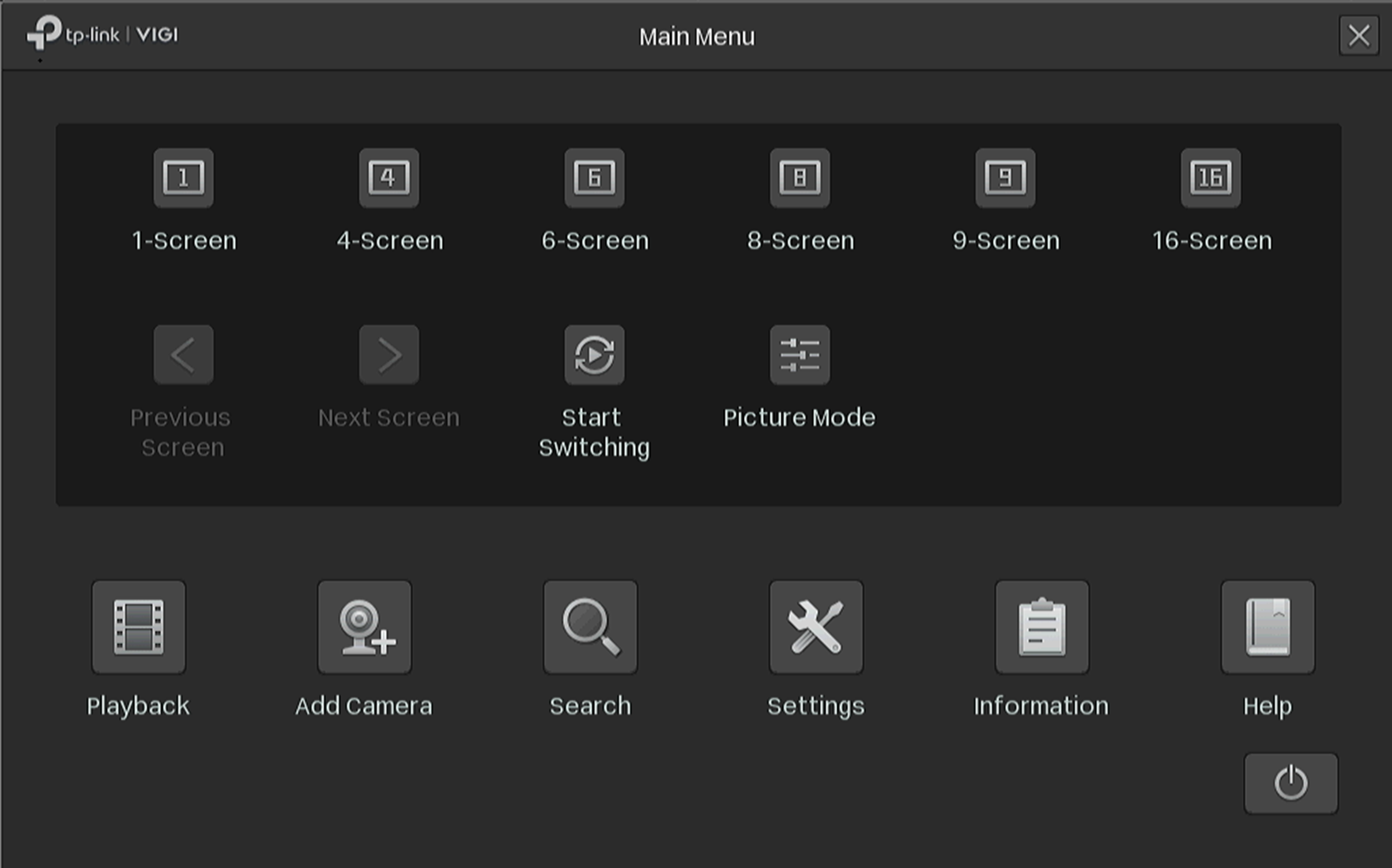
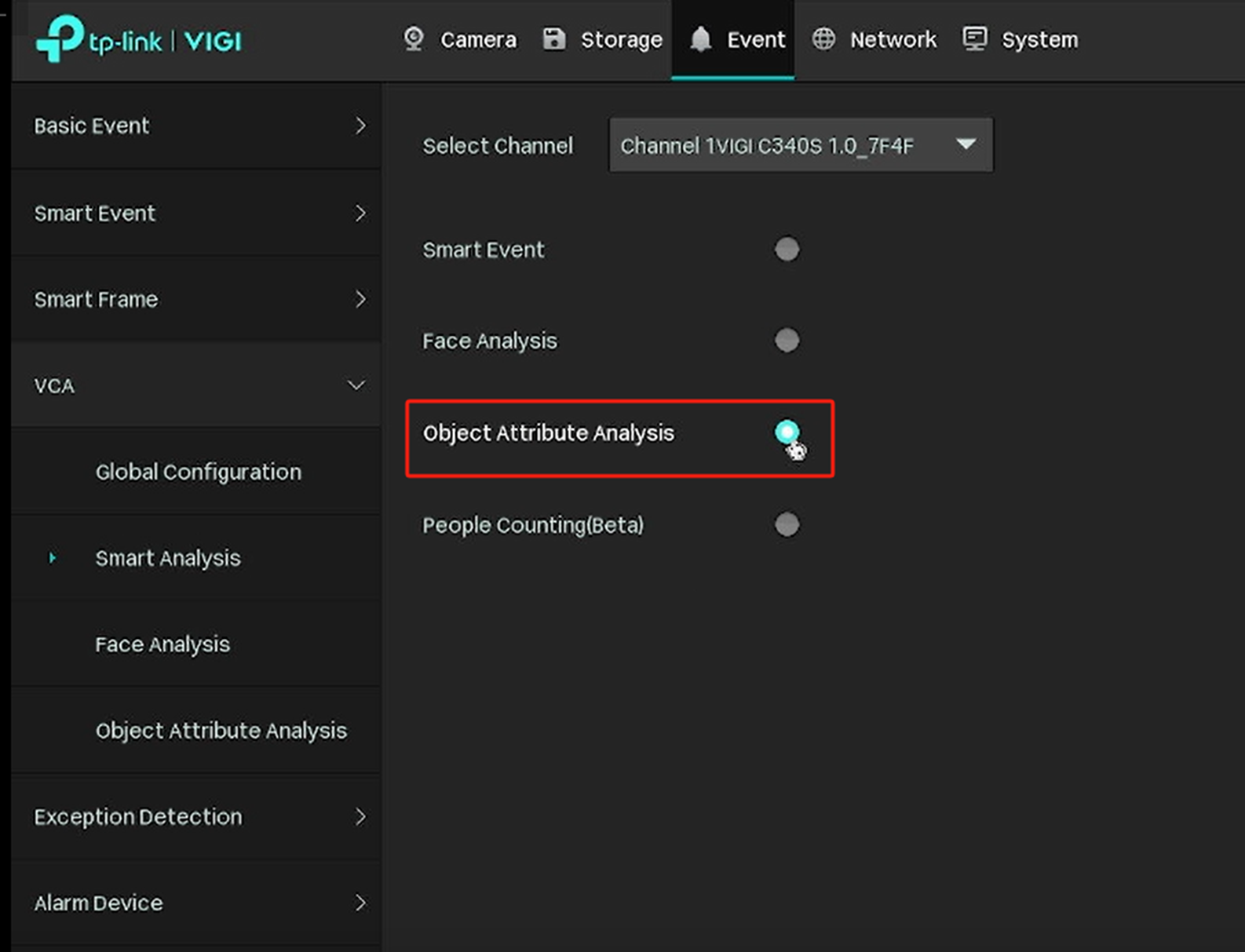
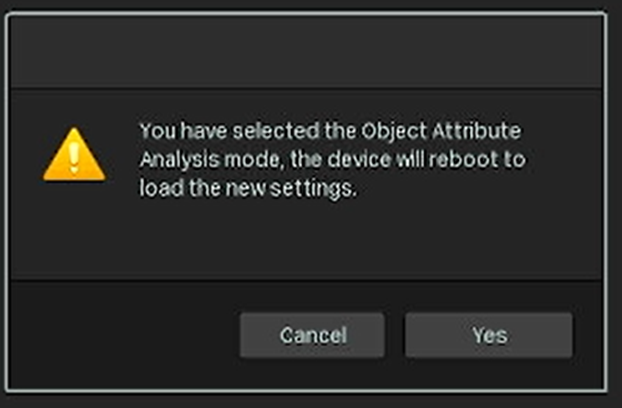
Étape 4. Une fois la caméra de nouveau connectée, accédez à VCA > Analyse des attributs d'objet et choisissez de capturer des personnes ou des véhicules. Cliquez ensuite sur Appliquer .
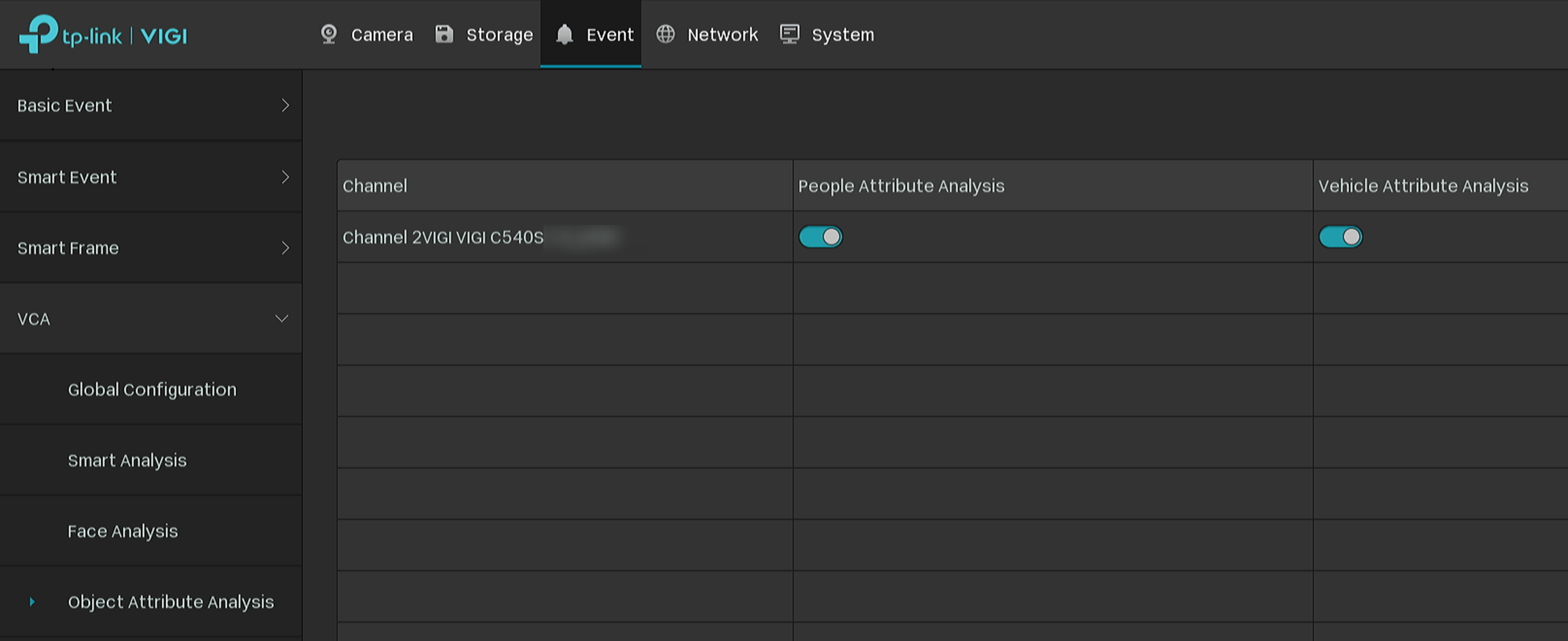
Étape 5. Revenez en arrière et faites un clic droit sur l'écran, cliquez sur Paramètres dans le menu principal et accédez à Rechercher .
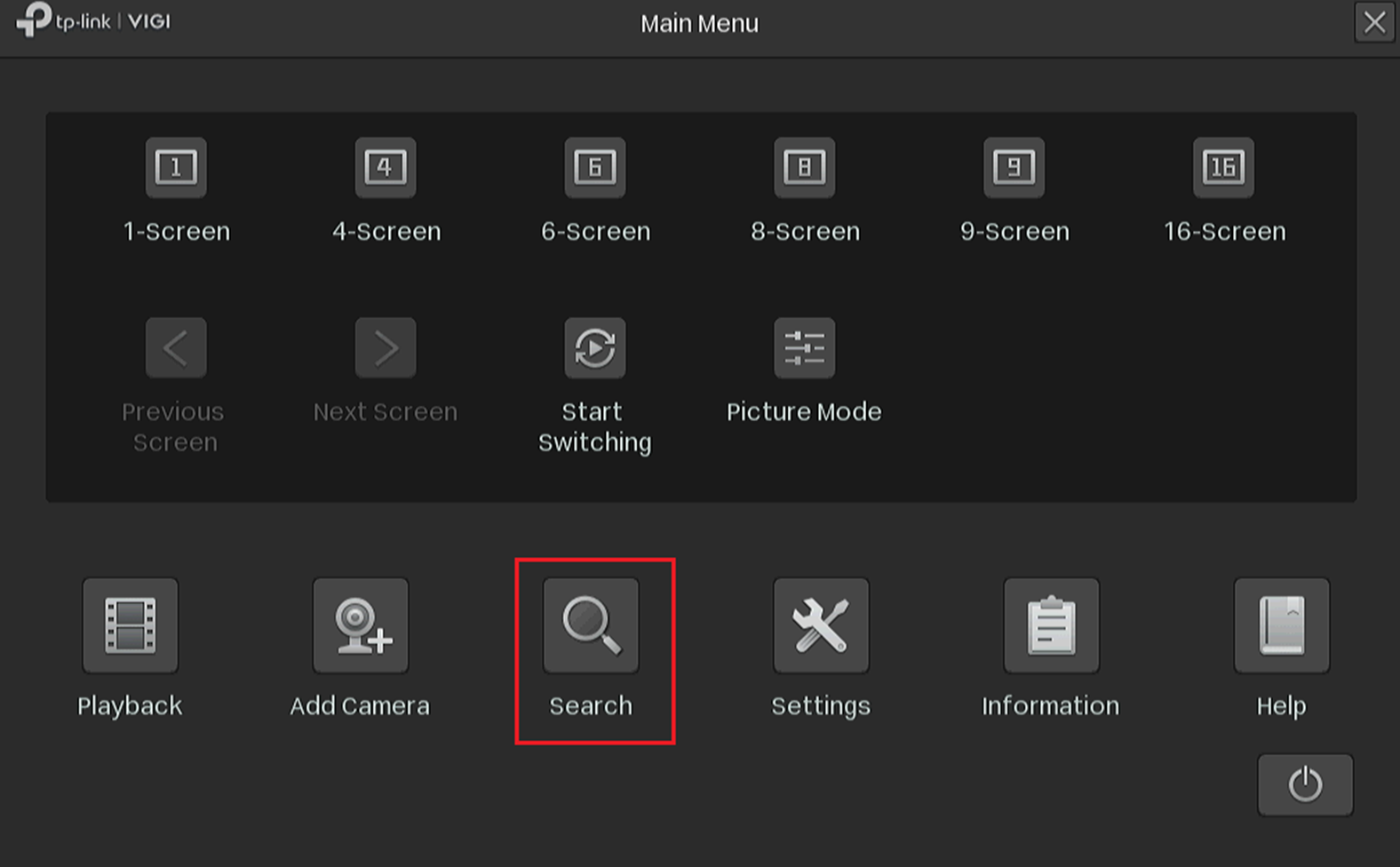
Étape 6. Accédez à « Recherche de personnes » ou « Recherche de véhicules » , configurez le canal de recherche et la plage horaire, puis cliquez sur « Rechercher » pour trouver les captures éligibles. Prenons ici l'exemple de « Recherche de personnes ».
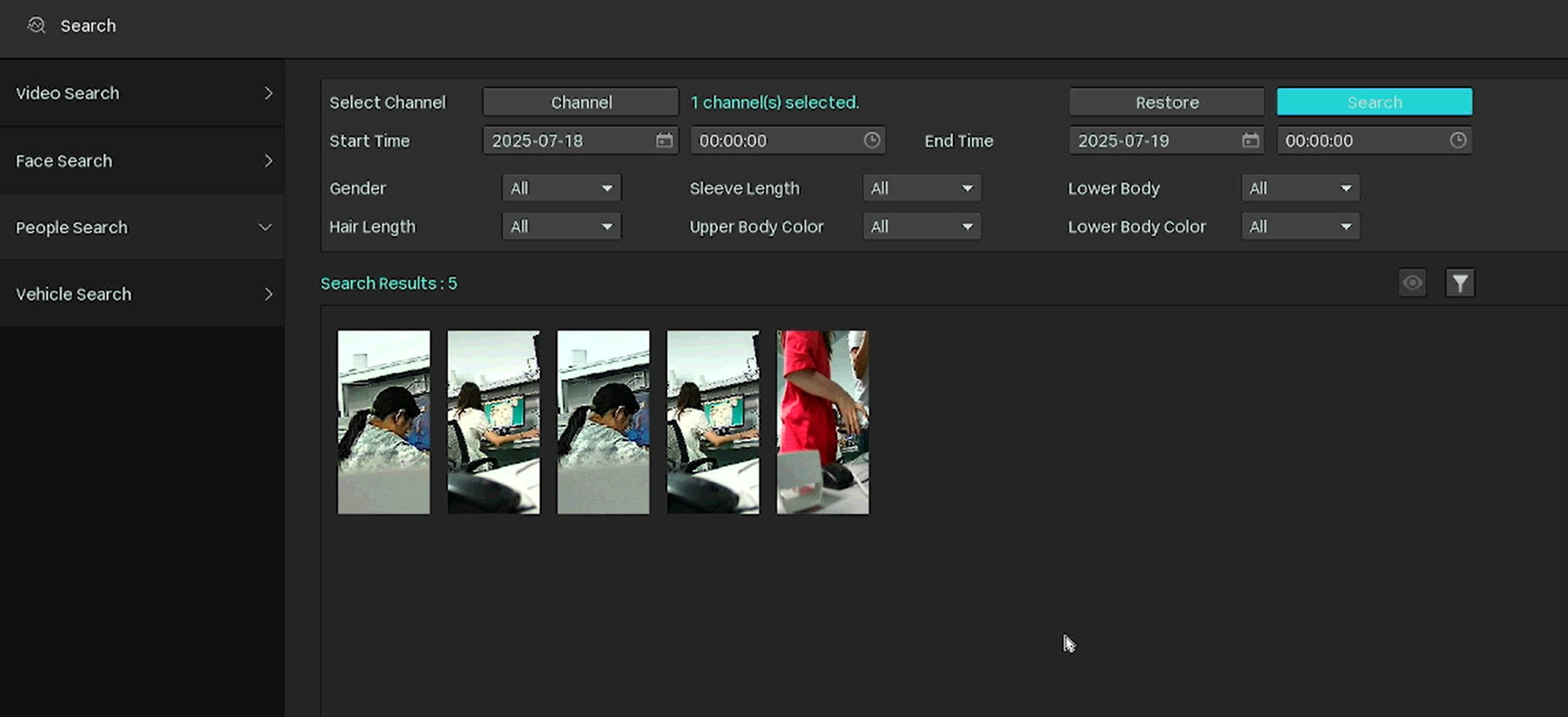
Conclusion
Vous avez maintenant configuré l'analyse des attributs d'objet sur votre NVR. Vous pouvez rechercher et examiner des captures de personnes ou de véhicules grâce à la fonction de recherche IA.
Pour en savoir plus sur chaque fonction et configuration, veuillez vous rendre dans le Centre de téléchargement pour télécharger le manuel de votre produit.
Est-ce que ce FAQ a été utile ?
Vos commentaires nous aideront à améliorer ce site.


